

Googlova aplikacija za Google Drive za iPad ni na voljo, mobilna različica storitve Google Drive pa se pogosto ne naloži na iPad.
Obstaja več načinov za uporabo Google Drive na iPad, medtem ko čakamo na uradno aplikacijo Google Drive iPad.
GoodReader za iPad je aplikacija za $ 5, ki se povezuje s storitvami spletnega shranjevanja na iPad-u, vključno z Google Drive. Aplikacija ne ponuja možnosti Google Drive v nastavitvah, vendar se povezuje z Google Dokumenti, ki je zdaj Google Drive.
GoodReader uporabnikom omogoča prenos in uporabo široke palete vrst datotek od glasbe in filmov do fotografij, dokumentov in preglednic. GoodReader lahko celo razpakira zip datoteke na iPad. Aplikacija omogoča uporabnikom tudi beleženje datotek PDF.
Uporabniki, ki si prizadevajo za produktivnost, bodo imeli rad, da jim GoodReader omogoča, da odprejo datoteke iz storitve Google Drive v aplikacijah iPad, kot so strani, številke, iBooks, SignMyPad in veliko več.
Kako uporabljati Google Drive na iPad
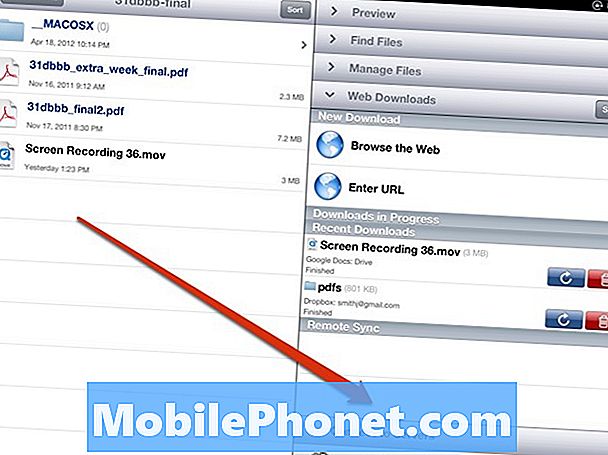
1. Kupite in prenesite GoodReader, nato odprite aplikacijo in se dotaknite Povežite se s strežniki na desni strani iPad-a.
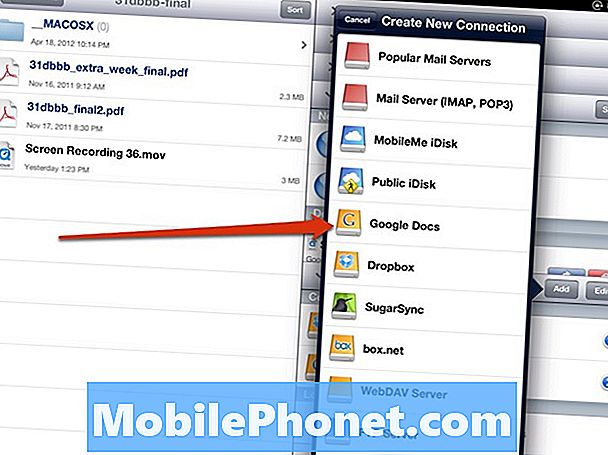
2. Klikni Google Dokumenti.
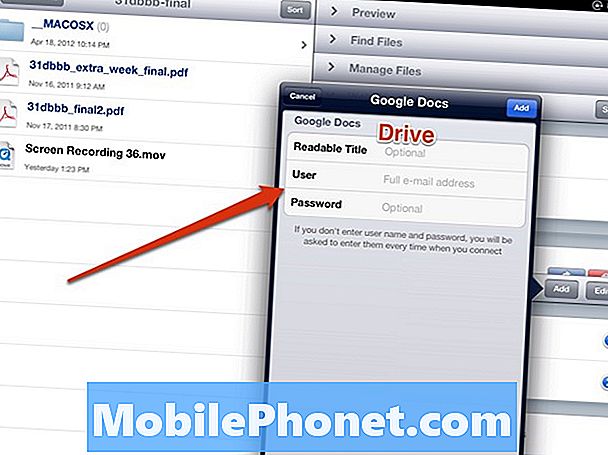
3. Poimenujte mapo Drive. Vnesite polno Gmailov naslov in Gmailovo geslo. (V tem računu morate imeti aktiviran Google Drive)
4. Nova povezava Google Drive se bo zdaj prikazala na iPad pod Povežite se s strežniki oddelek.
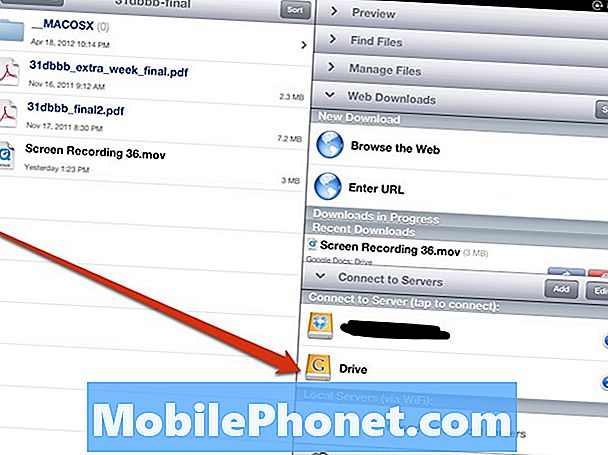
5. Klikni Vozite dostopati Google Drive iz naprave iPad.
Zdaj lahko prenesete in uporabljate večino datotek iz storitve Google Drive na napravi iPad. Nekateri bodo predogled in odprli v GoodReaderju, drugi pa se bodo odprli v razpoložljivih iPad aplikacijah.
V oglasu sem lahko brez težav prenesel in uporabljal datoteke PDF, video datoteke, dokumente in preglednice.
Medtem ko čaka na uradno aplikacijo Google Play za iPad, je GoodReader najboljši način za uporabo Google Drive na iPad-u.


